Все способы:
В программе Microsoft Word исчезла панель инструментов? Что делать и как получить доступ ко всем тем средствам, без которых работа с документами попросту невозможна? Главное, не паникуйте, как исчезла, так и вернется, тем более, что найти эту потерю довольно просто.
Как говорится, все, что не делается — к лучшему, поэтому благодаря загадочному исчезновению панели быстрого доступа, вы сможете узнать не только о том, как ее вернуть, но и как настроить элементы, которые на ней отображаются. Итак, приступим.
Включение всей панели инструментов
Если вы используете версию Ворд 2012 и выше, для возвращения панели инструментов достаточно нажать всего одну кнопку. Располагается она в верхней правой части окна программы и имеет вид направленной вверх стрелки, расположенной в прямоугольнике.
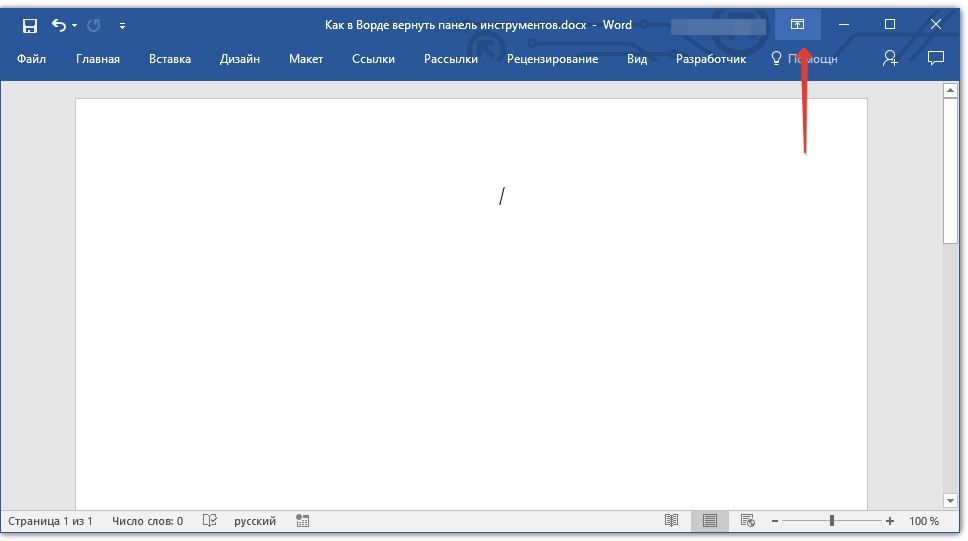
Нажимаете эту кнопку один раз, исчезнувшая панель инструментов возвращается, нажимаете еще раз — она снова исчезает. К слову, иногда ее действительно нужно скрыть, например, когда вам необходимо целиком и полностью сконцентрироваться на содержании документа, и чтоб ничего лишнего не отвлекало.
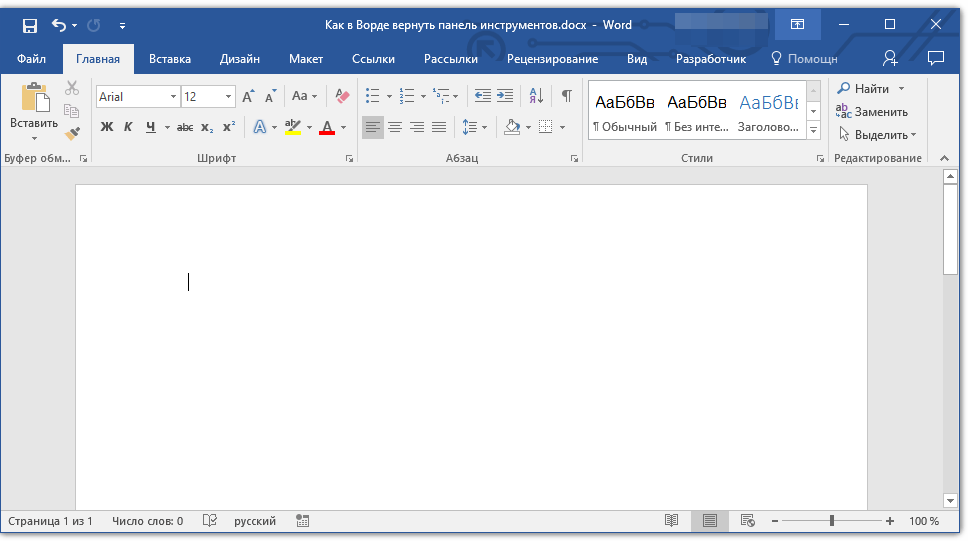
У этой кнопки есть три режима отображения, выбрать подходящий можно как раз-таки при нажатии на нее:
- Автоматически скрывать ленту;
- Показывать только вкладки;
- Показывать вкладки и команды.
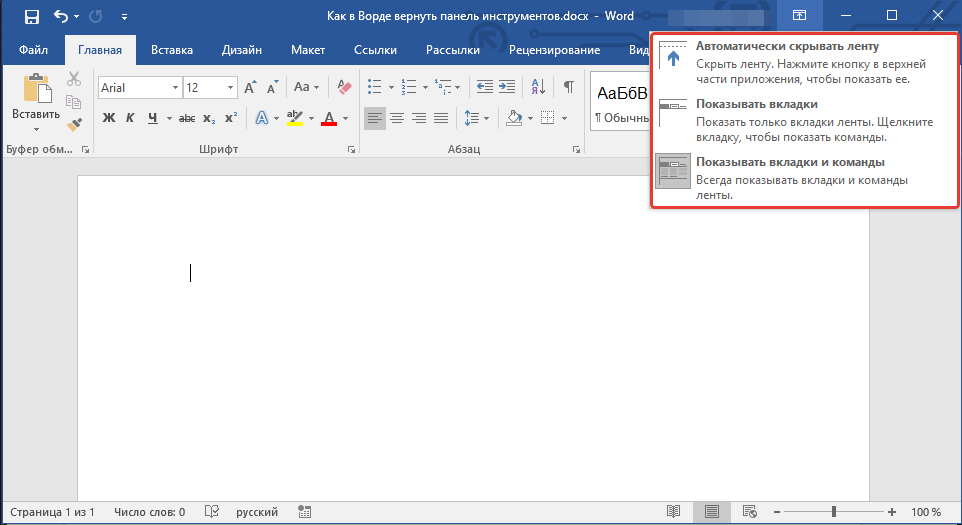
Название каждого из этих режимов отображения говорит само зе себя. Выберите тот, который будет наиболее удобным для вас во время работы.
Если же вы используете MS Word 2003 — 2010, для включения панели инструментов необходимо выполнить следующие манипуляции.
- Откройте меню вкладки «Вид» и выберите пункт «Панели инструментов».
- Установите галочки напротив тех пунктов, которые вам нужны для работы.
- Теперь все они будут отображаться на панели быстрого доступа в виде отдельных вкладок и/или групп инструментов.
Включение отдельных элементов панели инструментов
Бывает и так, что «исчезает» (скрывается, как мы с вами уже разобрались) не вся панель инструментов, а ее отдельные элементы. Или же, к примеру, пользователь попросту не может найти какой-нибудь инструмент, а то и целую вкладку. В данном случае необходимо включить (настроить) отображение этих самых вкладок на панели быстрого доступа. Сделать это можно в разделе «Параметры».
- Откройте вкладку «Файл» на панели быстрого доступа и перейдите в раздел «Параметры».
- Перейдите в появившемся окне в раздел «Настроить ленту».
- В окне «Основные вкладки» установите галочки напротив вкладок, которые вам необходимы.
- Теперь перейдите в раздел «Панель быстрого доступа».
- В разделе «Выбрать команды из» выберите пункт «Все команды».
- Пройдитесь по списку ниже, встретив там необходимый инструмент, кликните по нему и нажмите кнопку «Добавить», расположенную между окнами.
- Повторите аналогичное действие для всех остальных инструментов, которые вы хотите добавить на панель быстрого доступа.
- Чтобы закрыть окно «Параметры» и сохранить внесенные изменения, нажмите кнопку «ОК».
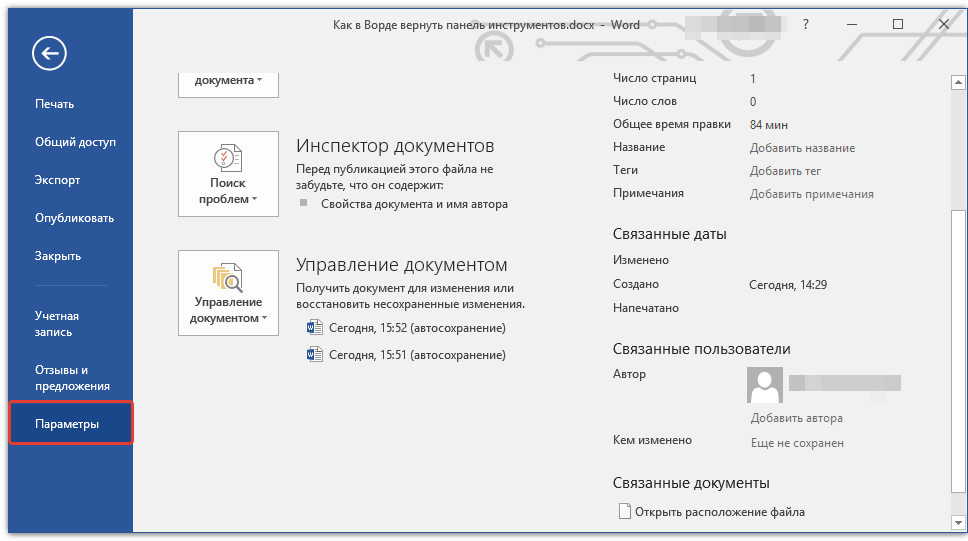
Примечание: В ранних версиях Ворд вместо кнопки «Файл» есть кнопка «MS Office».
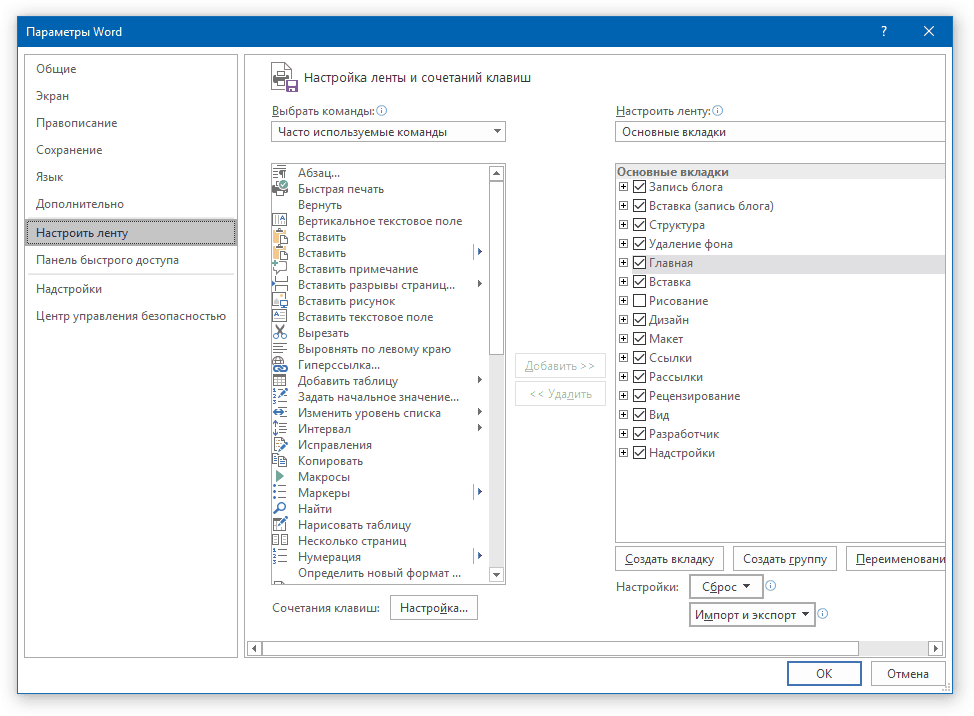
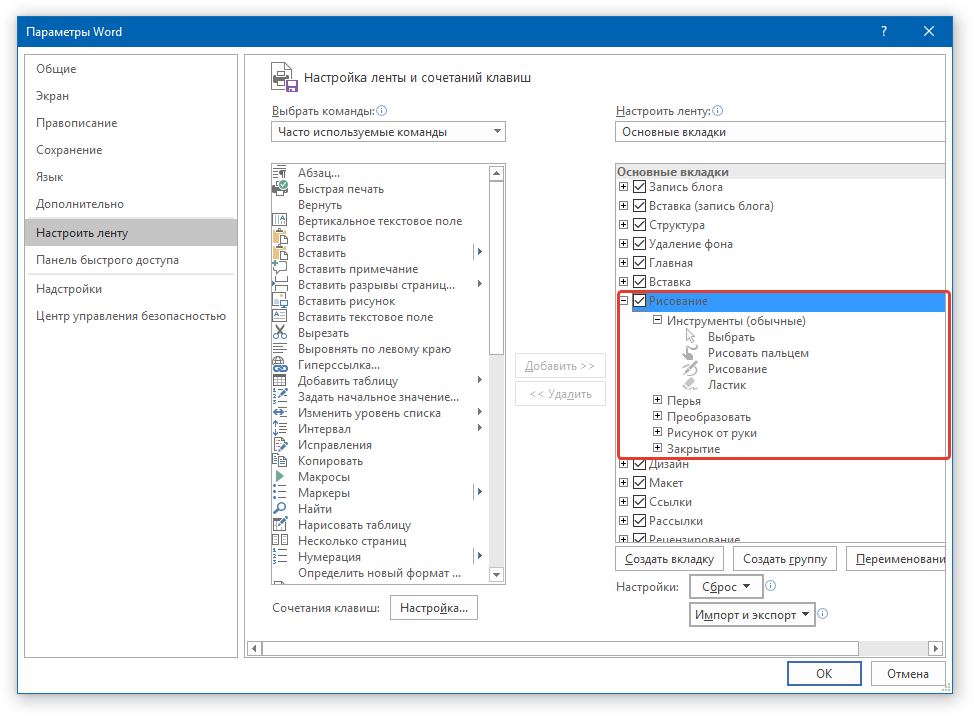
Совет: Нажав на «плюсик» возле названия вкладки, вы увидите списки групп инструментов, которые в этих вкладках содержатся. Развернув «плюсики» этих пунктов, вы увидите список инструментов, представленных в группах.
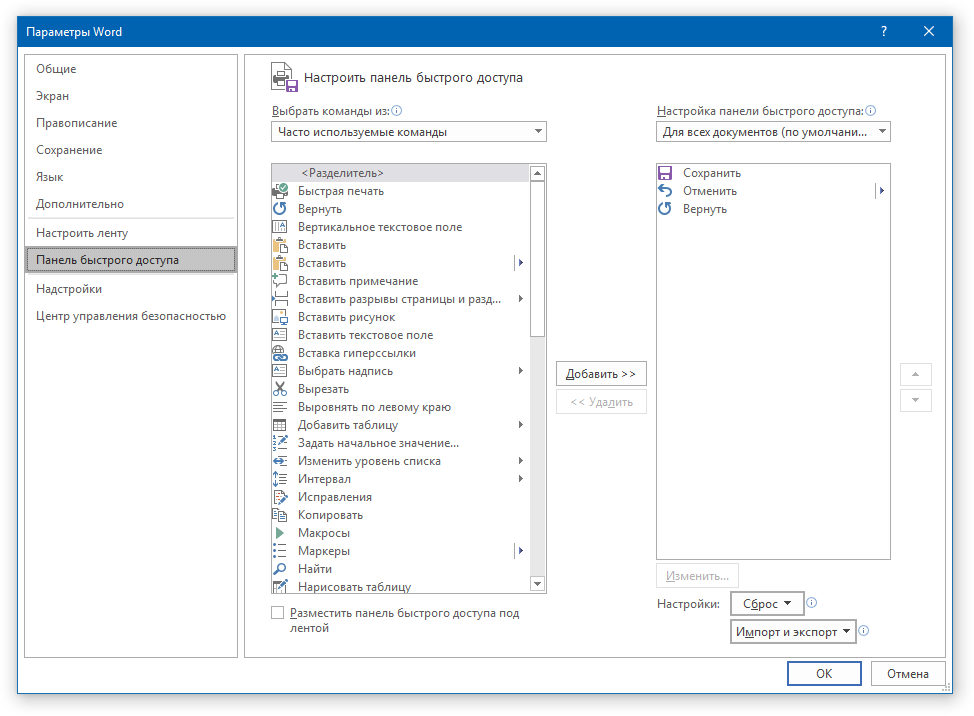
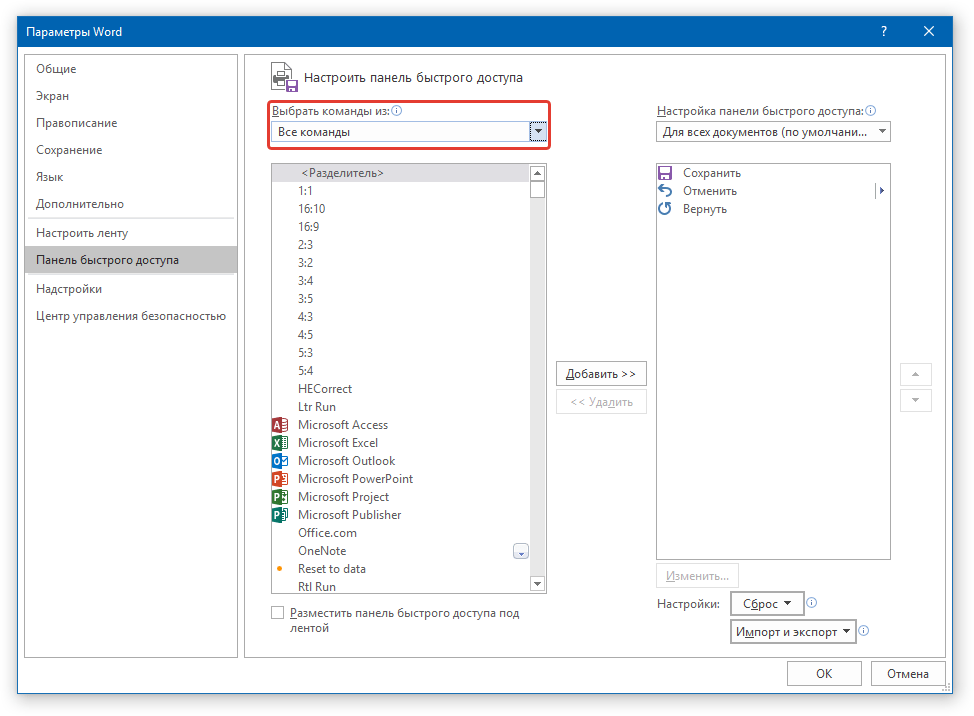
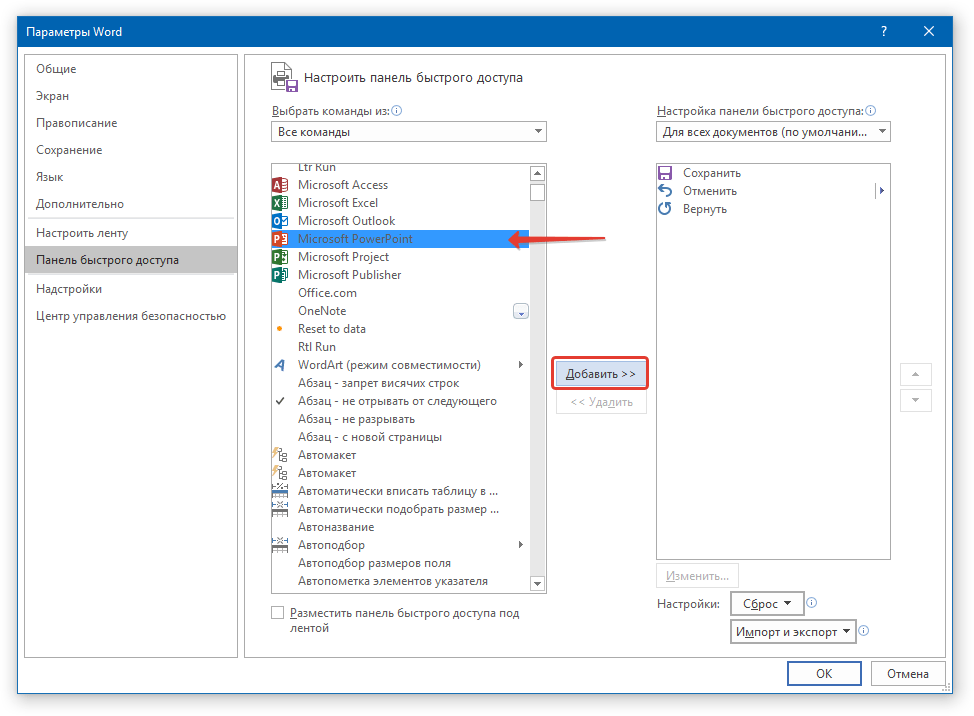
Примечание: Вы также можете удалять ненужные инструменты нажимая кнопку «Удалить», и сортировать их порядок, используя стрелки, расположенные справа от второго окна.
Совет: В разделе «Настройка панели быстрого доступа», расположенном над вторым окном, вы можете выбрать, будут ли применяться внесенные вами изменения для всех документов или только для текущего.
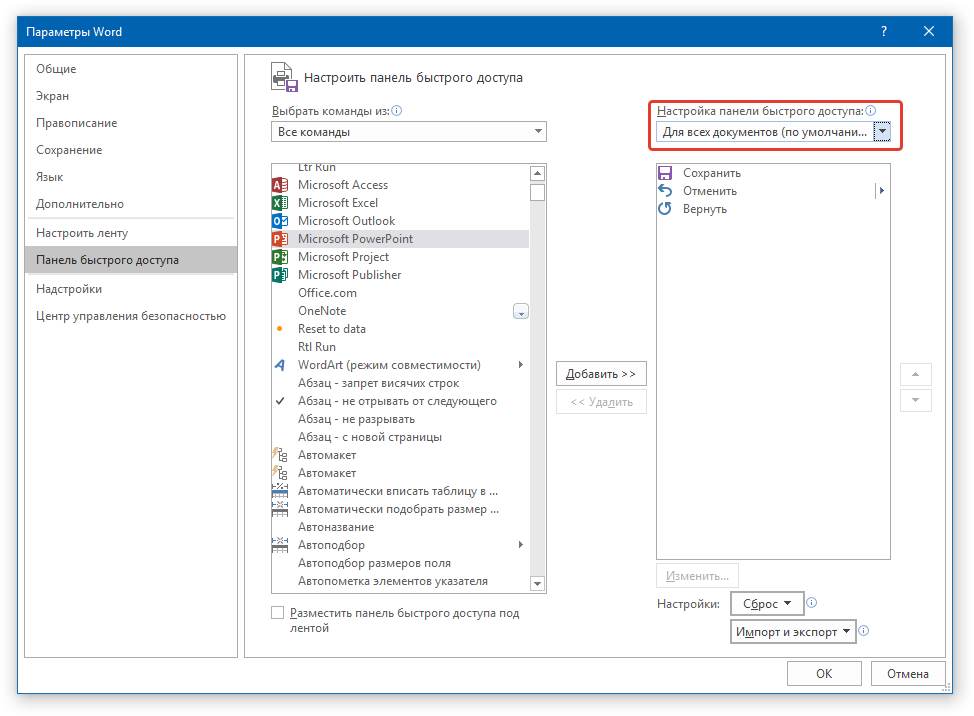
Теперь на панели быстрого доступа (панель инструментов), будут отображаться только необходимые вам вкладки, группы инструментов и, собственно, сами инструменты. Правильно настроив эту панель, вы сможете заметно оптимизировать рабочее время, повысив в результате свою продуктивность.
 lumpics.ru
lumpics.ru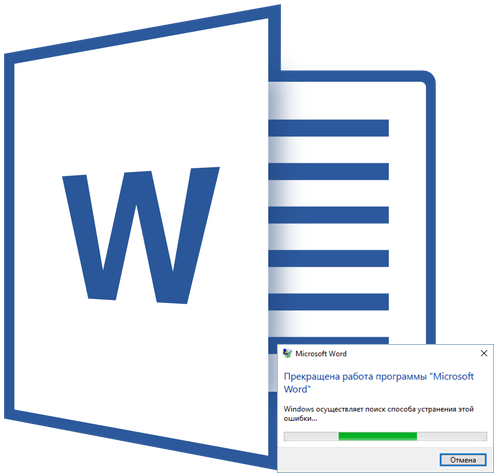
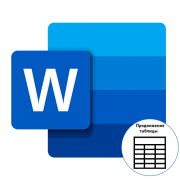
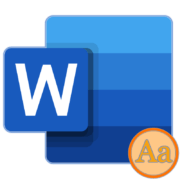
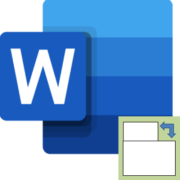
Как на рабочем столе поменять кнопки местами
Стала не видна панель внизу
Добрый день.
Есть проблема с панелью инструментов в продуктах Office. Если её закрепить ,то она отображается как на скрине сверху ,а если сделать выпадающей — как на скрине снизу. Раньше была всегда как снизу. Скажите, пожалуйста, как эт оможно исправить? Заранее спасибо!
Добрый день! Не могу печатать в Ворде, верхняя панель полностью серая, ничего не могу написать и изменить. Подскажите, что делать?
Здравствуйте. Уточните, есть ли на этой полностью серой панели какие-то дополнительные, нестандартные надписи (например, что-то о режиме ограниченной функциональности, запрете на или защите от редактирования)? Какой у файла формат (DOC или DOCX), он создавался на используемом вами компьютере или был скачан из интернета либо скопирован с другого устройства? Вполне возможно, что устранить проблему вам поможет одна из статей на нашем сайте, ссылка на которые дана ниже, но если нет, потребуется более детально описание, включая ответы на озвученные выше вопросы.
Подробнее:
Как отключить режим ограниченной функциональности в Microsoft Word
Как снять защиту от редактирования с текстового документа Word
Что делать, если документ Word не редактируется
Спасибо большое! Статья помогла!
Спасибо! Получилось восстановить))
Не могу включить панель инструментов
николай, здравствуйте. Что из предложенного в статье вы делали и какая вами используется версия Microsoft Word?
действовал последовательно по инструкции ничего не вышло
windows7 64bit. microsoft offise 2016 professional plus. word раньше работал нормально, сейчас пропало верхний часть. Показывает только список документов. Не могу вернут стандартный вид, переустановил не помогло.
Здравствуйте. На прикрепленном вами скриншоте показано стандартное стартовое окно Microsoft Word, откуда осуществляется открытие документов, с которыми вы работали ранее, и создание новых. Если вы откроете любой файл из списка последних (синий блок слева), создадите новый или двойным кликом левой кнопки мышки либо через контекстное меню откроете любой на компьютере, перед вами появится привычный интерфейс Microsoft Word со всеми доступными для работы с текстовыми документами инструментами.
Только в том случае, если этого не произойдет, вероятно, либо появится ошибка, либо программа откроется в каком-то отличном от обычного виде, можно предположить наличие проблемы. Именно ее скриншот и потребуется прикрепить к комментарию, а не стандартный домашний экран текстового редактора.
Спасибо!получилось. Раньше когда нажал значок на рабочем столе, открывался новый документ.
Спасибо! Сразу нашла, что мне нужно и развернула свернувшуюся панель инструментов)
Удачи!
Спасибо за положительный отзыв. Всегда рады помочь.
Не обнаруживаю указанные Вами символы для перехода к панели инструментов. Windows 10
Здравствуйте. Если вы не видите кнопку, с помощью которой можно развернуть панель инструментов, скорее всего, вы находитесь в режиме чтения, из которого можно выйти нажатием клавиши «Esc», выбором пунктов меню «Вид» — «Изменить документ» и нажатием средней кнопки на нижней панели (слева от шкалы масштаба). Более детально об этом мы писали в отдельной статье, ссылка ниже. Если же режим чтения не был включен (он выглядит не так, как показано на изображении ниже) и причина другая, прикрепите к следующему комментарию скриншот окна программы, на котором будет видно ее верхнюю и нижнюю панель, содержимое по необходимости можно скрыть.
Подробнее: Как выйти из режима чтения в Microsoft Word
Статья очень помогла. Спасибо
ничего не вернулось Панель исчезла полностью.
Здравствуйте. Уточните, в какой версии Microsoft Word наблюдается эта проблема и то, что вы подразумеваете под «Панель исчезла полностью» — нет только инструментов, но отображаются наименования вкладок; вкладки тоже исчезли; либо, что наименее вероятно, исчезла и верхняя часть панели, на которой, собственно, и находится значок ее разворачивания и сворачивания (справа), правее от которого находятся кнопки свернуть, развернуть, закрыть окно? Нелишним также будет прикрепить скриншот этого окна.
Если же в окне программы, на ее верхней панели отображаются вкладки «Файл», «Сервис», «Вид», по центру этой строки указано название документа, а справа кнопка включения полноэкранного режима просмотра, свернуть, развернуть, закрыть, значит, вы перешли в режим чтения — то, как выглядит в таком случае документ, показано на изображении ниже. По нему же, а также по представленной далее инструкции можно понять, как из этого режима выйти.
Подробнее: Как выйти из режима чтения в Microsoft Word
Здравствуйте подскажите мне как настроить новый ворд чтоб было макет где я мог управлять направления текста.
Антон, здравствуйте. Опишите задачу более понятно и подробнее. Пока вообще непонятно, что вам требуется делать, но если это поворот текста, ознакомьтесь со следующими статьями на нашем сайте.
Подробнее:
Как поворачивать текст в Ворде
Как писать вертикально текст в Ворде
Как зеркально отразить текст в Ворде
спасибо большое
помогло, спасибо
У меня вообще нет всех выше перечисленных вкладок, стрелок, кнопок. Программа WordPad есть, а Exel найти не могу. не пойму, что не так.
Здравствуйте. Вы понимаете, что WordPad и Word — это две совершенно разных программы? WordPad, который есть у вас, это простой текстовый редактор, предустановленный в Windows, а Word, как и Excel — это приложения пакета Microsoft Office, который нужно устанавливать отдельно. То есть у вас не вкладок, кнопок и стрелок нет, а программы, и не будет, пока не скачаете ее и не установите. И проблем с отображением панели инструментов в «новой» программе точно не будет.
Благодарю! Все получилось.
нет у меня кнопки которая разворачивает панель
В таком случае, вероятнее всего, у вас не панель инструментов пропала, а просто был включен вариант просмотра не «Разметка страницы», а «Режим чтения». Для того чтобы выйти из него, просто нажмите на клавишу «ESC» на клавиатуре или расположенную внизу справа кнопку (показано на скриншоте ниже).
Он не понимает просто. Снизу справа есть 3 иконки, режим чтения, веб-документ и еще что-то. Вот третья иконка Вам и нужна.
как вернуть панель быстрого доступа
Здравствуйте. Не нахожу ярлык вставка. Нужно изобразить диаграмму. Помогите, пожалуйста.
Здравствуйте. Вы ищите кнопку «Вставка», которая во вкладке «Главная», или вкладку «Вставка»? Отображается ли в программе панель инструментов или она скрыта? Если второй — решение есть в статье, под которой Вы оставили комментарий. Если панель видна, но кнопки/вкладки на ней нет, уточните, какая версия Microsoft Word у вас установлена. Также, непосредственно для создания диаграммы рекомендую ознакомиться со следующей статьей, которая, возможно, и проблему решит тоже.
Подробнее: Создание диаграмм в программе Microsoft Word
Я всё жду когда в программах Microsoft Office Word и Excel будет панель инструментов как в программе 2003 года. Она занимала по высоте экрана совсем немного места и очень просто настраивалась под нужды пользователя.
У настройки панели быстрого доступа( в самом верху над строкой меню) есть черточка и маленькая стрелочка вниз, ее нажать и в раскрытом вертикальном меню — Свернуть ленту. У нее рядом не должно быть галочки — это будет ее видно, стоит галочка — она свернута
Как сделать так чтобы в ворде 2010 не исчезала лента?????!!!!!!!
Здравствуйте. Делается это точно так же, как и во всех остальных версиях программы, только кнопка выглядит немного иначе — в Word 2010 это небольшой треугольник (точнее, угол), направленный вниз или вверх, в зависимости от того, скрыта лента или нет. И если Вы один раз включили ее отображение, исчезать она больше не будет.
Меня интересовал такой вопрос: как установить размер шрифта названий верхней (главной) ленты ворда
Если пропало все? Ни крестиков, ни ноликов? Ни закрыть, ни сохранить — на экране тупо белый лист?
Вот именно что пропала вся лента — она была второй. У меня были две ленты она сверху.другая снизу — двумя строками.
Вот именно вся строка ленты пропала. Там нету добавить вкладки — там есть добавить команды на панель.
Сброс команд — исчезнет все что есть хоть в таком виде. Я не хочу добавлять команды. мне нужна моя старая строка ленты (поверх той, что сейчас есть).
На скриншоте есть те вкладки которые присутствуют уже в Ворде. А где вкладка «Файл» Правка» — нету. Просто это не та лента вкладок.
Вот тут c-t-s.ru/assets/templates/bb/images/office_menu.png
Здесь на две ленты и мне так надо
На приложенных вами скриншотах верхние панели имеют разный вид, следовательно, элементы в них поддаются настройке именно таким образом, как написано выше. Но, если у вас это не работает, попробуйте еще открыть вкладку «Вид» и найти там что-то связанное с панелью инструментов. Также, попробуйте просто кликнуть на этой панели правой кнопкой мышки, именно на пустом месте, например, строго за пунктом «Разработчик», на том же уровне, посмотрите какие пункты там есть в меню.
Извините, что приходится делать все методом тыка, просто 2007 Ворда под рукой нет, посмотреть более точно, и тем более попробовать все это сделать самостоятельно нет возможности.
К слову, вкладка Разработчик изначально скрыта, и раз уж она у вас активна, значит и лента эта каким-то образом настраивалась вручную.
Так мне нужна целая лента которая была раньше — «Файл» и вниз пошли разные фнкции, «Правка», «Формат» «Таблица» и т.д. Это стандартная лента, которая висела у меня вместе с такой широкой лентой Главная и.т.д.
Высылаю на почту вид ленты, которая мне нужна
Там в каждой вкладке были десятки команд которыми я пользовалась и мне она очень нужна обратно
Так я изначально понял, что вам нужно, только пропала же не вся лента, а некоторые ее элементы, и на скриншоте выше я показал, где вам это все выбирать. Собственно, это же написано в статье. Находите вкладки, которые пропали, и добавляете их обратно. Как вариант, можете просто сбросить настройки данного раздела к значениям по умолчанию. Там (в разделе со скриншота) есть соответствующая кнопка — Сброс. Выбираете, подтверждаете, все вернется к тому виду, который был изначально.
Вот скриншот, нужно справа открыть аналогичный список и выбирать.

Скинула » Параметры Ворд» — Основные
Или это не то?
Перепробовала все закладки слева в параметрах — ленты не нашла, и в Настройках ее тоже не вижу :(.
П.С. Кстати у меня не 2003, а 2007 ворд (я ошиблась)
Так на скриншоте, которые вы мне сбросили, есть все нужные вам пункты, которые пропали. Просто выберите их во второй колонке, которая называется «Настройка панели быстрого доступа», выберите из выпадающего меню, аналогичного тому, что сейчас развернуто в левой части. И отмечайте там «Вкладка Главная», «Вставка», и так далее, выбирая то, что вам нужно для работы.
А скиньте, пожалуйста, мне на почту еще скриншот раздела «Настройки», не основного, а того, в который я вам выше предложил заглянуть.
До параметров я дошла — но там нету ничего связанного с лентой. Высылаю скриншот на почту.
Теперь переходите в раздел «Настройки» (третий снизу) и ищите там что-то связанное с лентой.
У меня нету такой кнопочки возле крестика, ни трех точек, ни галочки возле вопроса. Во всех уголках окна смотрела где может быть эта панелька. Не вижу нигде
Какую версию программы используете? И если не сложно, сделайте скриншот этой панели и приложите к комментарию ссылку на него. Пока сложно понять, в чем проблема.
Трудно сказать какая версия (возможно 2003 г.).
А ссылкой не знаю как прикрепить скрин шот. Можно куда то на почту скинуть?
Татьяна, посмотрел скриншот. Вам нужно выполнить пункты с 1го по 3ий из инструкции выше. Правда, сами пункты меню и кнопки (их названия) могут немного отличаться, так как вы используете довольно старую версию программы. Ваша задача — добраться до раздела «Настроить ленту» и уже там, в окне «Основные вкладки» установить галочку напротив нужных вам пунктов, то есть напротив тех, что у вас пропали. Алгоритм действий примерно такой:
Жмете логотип Офиса в левом верхнем углу, находите раздел Параметры (Параметры Word или что-то близкое к этому по значению), а там уже выбираете пункт, связанный с настройкой ленты. Оказавшись в нем, выберите нужные элементы для возвращения на панель.
Под ссылкой я имел в виду загрузить на хостинг куда-то, и сюда приложить ссылку на файл, но можно и на почту. Скиньте, а там посмотрим, что можно сделать.
у мене нету в списке Настроить ленту
Пропала лента Файл Правка вид — и не могу ее вернуть
Не могу найти
Здравствуйте. Вы выполнили советы из статьи?